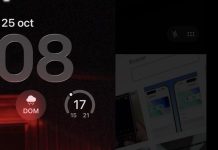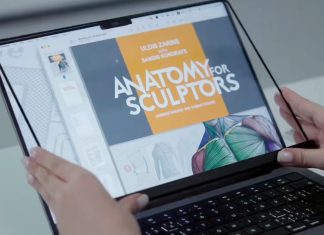La nueva y tercera lente ultra gran angular que trae el iPhone 11 Pro y previsiblemente futuros modelos, permite captar paisajes como nunca antes gracias a esa apertura, que permite incluir más área a fotografiar que nunca antes, algo muy importante a la hora de fotografiar espectaculares escenas naturales. Con el modo Timelapse del iPhone, se consigue un efecto especialmente espectacular gracias a este nuevo ultra gran angular. En este artículo te indicamos cómo se configura la App de Fotos para conseguir este efecto.
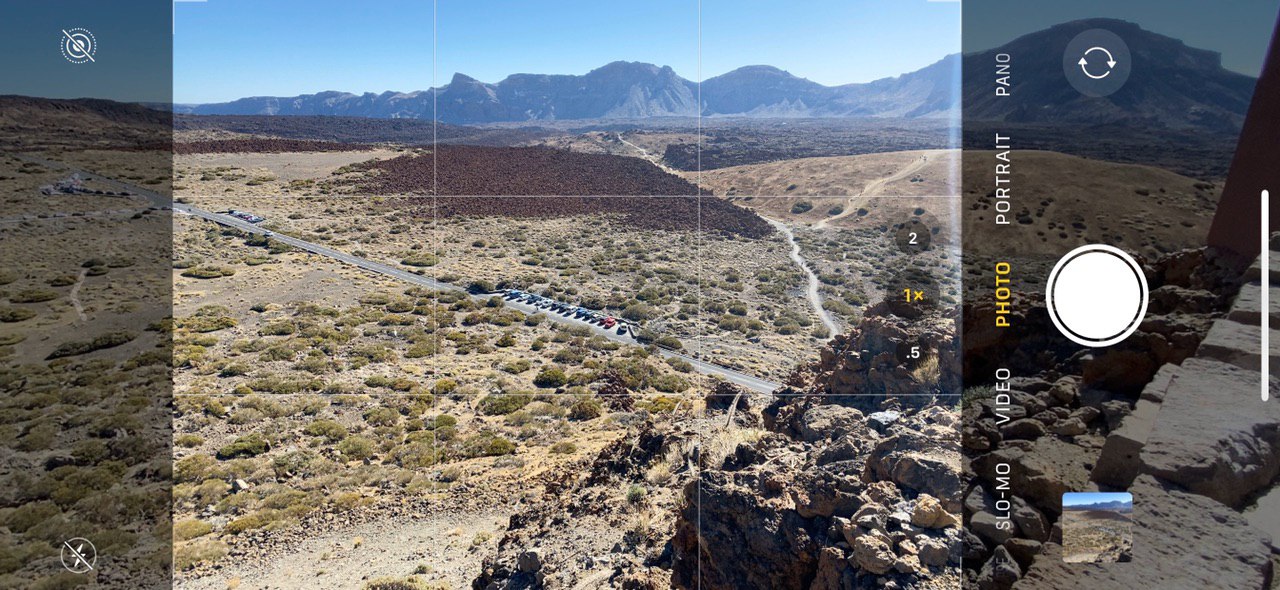
Lo primero, es abrir la App de Cámara, que generalmente se abre en el modo Foto por defecto, como ves arriba. Te recomendamos utilizar el iPhone en modo horizontal para fotografiar la escena.
Después, deslizamos el dedo hacia arriba (a la derecha según leemos) sobre el selector de modo de fotografía, hasta elegir Time-lapse.
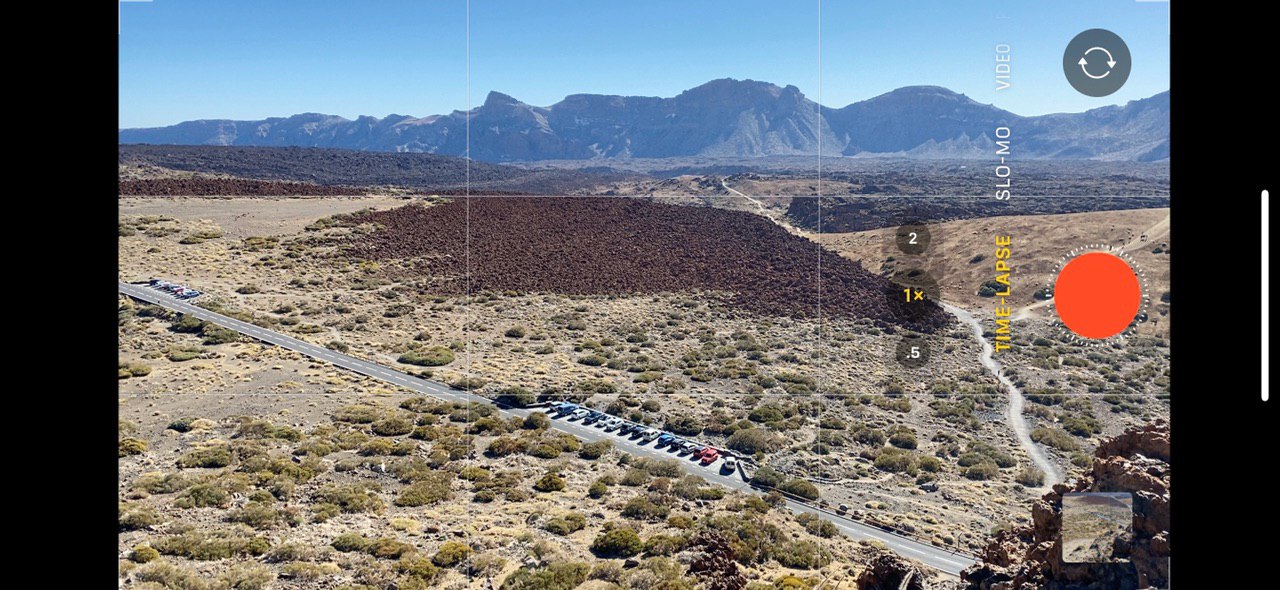
Después, pulsamos en el botón .5, que es el que determina que se cambie a la lente ultra gran angular. Con esta cámara seleccionada, veremos que se incluye mucho más espacio en el encuadre de la foto.
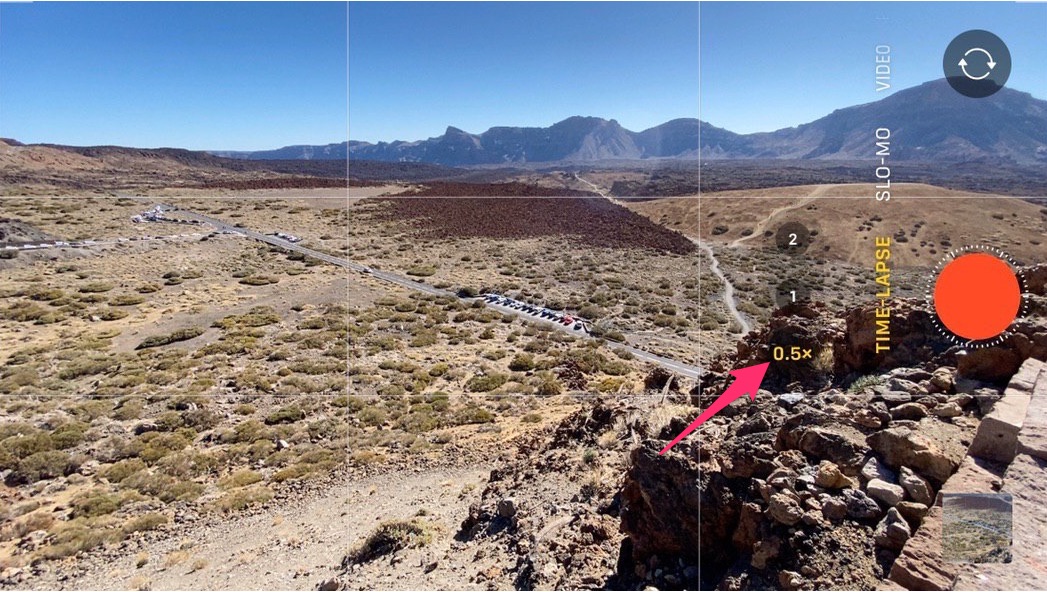
Ahora, sólo hay que pulsar el disparador e intentar no moverse demasiado. De hecho, si puedes dejar el iPhone quieto, apoyado en algún lado con seguridad, o en un mini trípode como los muchos que venden en Amazon, conseguirás resultados espectaculares.